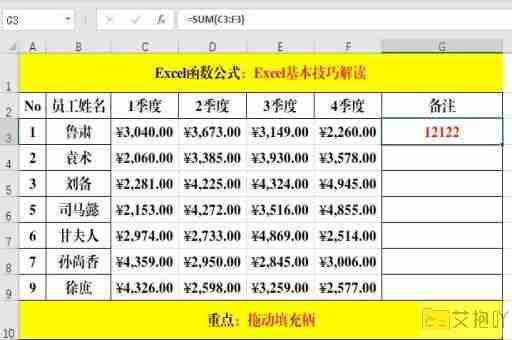excel比对两列内容是否一致
标题:excel中比对两列内容是否一致的技巧
在日常工作中,我们经常需要使用excel来进行数据处理和分析。其中,比较两列内容是否一致是一个非常常见的需求,例如核对订单信息、检查数据输入错误等。本文将详细介绍如何在excel中实现这一功能。
一、基本操作
1. 使用条件格式
打开excel表格,选择需要比较的两列,点击“开始”菜单中的“条件格式”按钮,选择“新建规则”,然后选择“格式化单元格值等于”。在弹出的对话框中,设置为“另一单元格值”,并在右侧选择需要对比的另一列。选择你希望的格式(如高亮颜色),点击“确定”。
2. 使用if函数
在空白列中,使用if函数进行判断。假设我们需要比较a列和b列的内容是否一致,可以在c列输入公式=if(a1=b1,"相同","不同")。然后将此公式复制到所有需要比较的行。
二、进阶技巧
1. 使用vlookup函数
vlookup函数可以用来查找并返回一个范围内的数据。我们可以利用这一点来比对两列内容。在第一列下方插入一个新的空列,并输入相同的值。然后,在第二列的每个单元格中,使用vlookup函数查找第一列对应的位置。如果找到,则说明两个单元格内容一致;如果没有找到,则说明不一致。
2. 使用countif函数
countif函数可以计算满足特定条件的单元格数量。我们可以利用这一点来统计两列中有多少个相同的值。假设我们需要比较a列和b列的内容,可以在c列输入公式=countif(a:a,b1)。如果结果为1,则说明b1在a列中找到了对应的值,即两个单元格内容一致。

三、注意事项
在使用以上方法时,需要注意以下几点:
1. 确保比较的是相同的数据类型。文本和数字虽然看起来可能一样,但在excel中是不同的数据类型。
2. 注意空格和大小写。在比较字符串时,即使是空格或大小写的差异也可能导致结果不一致。
3. 对于大量的数据,建议使用条件格式或vlookup函数,因为它们更高效。
4. 在使用公式时,确保正确地引用了单元格位置,否则可能会得到错误的结果。
总结,通过excel的条件格式、if函数、vlookup函数和countif函数,我们可以轻松地比对两列内容是否一致。熟练掌握这些技巧,可以大大提高我们的工作效率。


 上一篇
上一篇